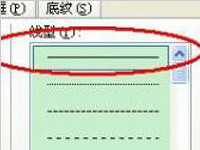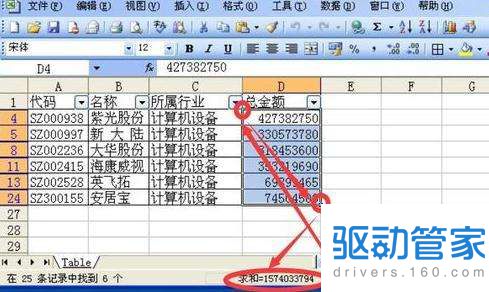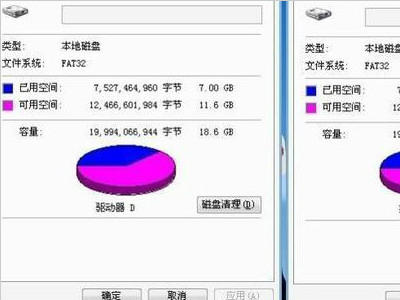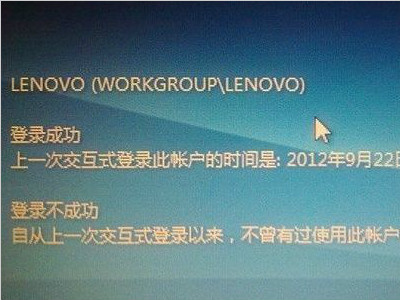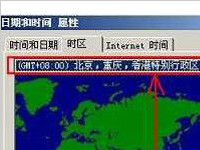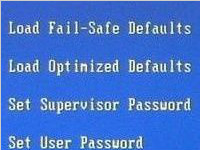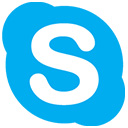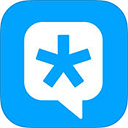任务栏怎么还原到下面?关于任务栏还原的介绍
任务栏的隐藏与显示很简单,有时我们在需要时可以灵活的将其隐藏,还原,下面将介绍一下 任务栏怎么还原 到下面。

任务栏怎么还原到下面
“任务栏”是Windows桌面底部一条灰色的区域,其左边是“开始”按钮,右边有一个小窗口显示时间、输入法等图标,也称为系统托盘。根据操作系统与软件安装与配置的不同,在“任务栏”上具有不同的图标,而且根据个人的需要和喜好我们也可以自定义“任务栏”内容。
1、移动“任务栏”
用鼠标左键按住任务栏的空白区域不放,拖动鼠标,这时“任务栏”会跟着鼠标在屏幕上移动,当新的位置出现时,在屏幕的边上会出现一个阴影边框,松开鼠标,“任务栏”就会显示在新的位置,可以在屏幕的左边、右边和顶部。

2、改变“任务栏”的大小
要改变“任务栏”的大小非常简单,只要把鼠标移动到“任务栏”的边沿,靠近屏幕中心的一侧,当鼠标变成双向箭头时,按下鼠标左键拖动就可以改变“任务栏”的大小了。
3、隐藏“任务栏”
如果要隐藏“任务栏”,可以通过以下方法实现:在“任务栏”空白区域上点击鼠标右键,选择属性,打开“任务栏”属性设置框,在这里不仅可以设置隐藏“任务栏”,还可以设置其他的属性。当然也可以采取手工隐藏的方法隐藏,就是用鼠标将“任务栏”面向屏幕中心的边拖到屏幕边沿即可,这样我们就只可以看到任务栏的一个边线了。
4、添加“任务栏”
如果按前面介绍的方法在任务栏将快捷图标设置得太多了,任务栏会变得拥挤不堪。改变这种现状最好就是为Windows多添加几条任务栏!
打开“开始”菜单,使用鼠标左键选取“程序”项下的任一程序组,拖动到屏幕上的边缘,放开。这样,Windows便会在刚才的位置奇迹般地多了一条任务栏。这条任务栏与原来的任务栏上的所有功能。
使用相同的方法,还可以在屏幕的其它方向边缘添加任务栏,Windows共支持四条任务栏。

5、“任务栏”上添加工具栏
“任务栏”中内置了四个工具栏,即“快速启动”、“地址”、“链接”和“桌面”工具栏,另外还可以“新建工具栏”。其具体实现方法为:在“任务栏”的空白区域内点击右键,选择“工具栏”,在下一级菜单中会看到这些选项,如果某一个工具栏已经显示在“任务栏”上,则在菜单选项前面有一个“√”标记。要显示或关闭相应的工具栏,点击对应选项即可。如果希望新建工具栏,则选择“新建工具栏”选项,打开新建工具栏对话框,选择相关的文件夹或键入Internet地址后,点击“确定”即可。
6、自定义系统托盘
在托盘上显示的图标也可以由自己控制是否显示或显示什么内容,如通过“任务栏属性”窗口可以选择不显示时间,通过“控制面板”中的“多媒体”属性可以显示或关闭音量控制图标,通过“输入法属性”设置对话框可以启动或隐藏输入法指示器。通过“控制面板”中的“电源管理”选项可以设置电源指示图标,通过“显示”选项的“设置→高级→常规”对话框可以打开显示设置图标。对于其他许多软件有时也会添加相应的图标到任务栏的托盘,如抓图软件、杀毒软件、翻译软件、系统检测软件等,通过设置也可以打开和隐藏这些图标。这些图标的加入同样为我们的操作提供了方便和快捷。
7、去掉IE在“任务栏”上的快捷图标
如果你的电脑还没有上网,完全可以将“开始”菜单旁的几个IE快捷方式图标删除,收回任务栏上的有限空间。方法是:用鼠标右键点击任务栏的空白处,在打开的右键菜单中选择“工具栏/快速启动”命令,将其前面的“√”去掉便可。

8、在“任务栏”上添加快捷图标
依照IE快捷方式图标的做法,我们也可以将常用的应用程序设置成这样的快捷图标放在任务栏上,使我们可以轻松地调出应用程序,免去从“开始”菜单上一层层打开的麻烦工作。
先打开资源管理器,在硬盘上新建一空的文件夹(如命名为Media),然后为应用程序创建一个快捷方式,建议命名为该应用程序的简短说明,并设置好图标,拖动到“Media”文件夹内。回到桌面,在任务栏的空白处单击鼠标右键,选择“工具栏/新建工具栏”命令,按照提示选择“Media”文件夹,确定退出。
再用鼠标右键单击任务栏空白处,打开右键菜单,依次去掉菜单上的“显示文字”和“显示标题”项后,任务栏剩下的就是我们所需要的快捷图标了。如果你还需要设置其它应用程序的快捷图标,只需将其快捷方式拖入“Media”文件夹即可大功告成。
9、在“任务栏”显示桌面
运行多个应用程序后,会有一大堆窗口紧紧地将桌面封住。此时如要打开桌面上的快捷方式,常见的方法是先将所有窗口最小化后,才能使用桌面。我们可以使用以下方法来解决这个问题:
在任务栏上的空白处单击鼠标右键,选择“工具栏/桌面”命令,然后再将桌面的“显示文字”和“显示标题”项去掉,桌面上的所有快捷方式将会变成图标放在任务栏上。以后,不管有多少窗口阻挡,从任务栏上便可轻松启动,多方便啊!
以上就是小编为您介绍的 任务栏怎么还原 到下面,希望能够帮助到您。更多关于任务栏怎么还原的相关资讯,请继续关注IT百科。
手机连接数据线到电脑为什么不能传输文件只能充电?
说到数据线,想必大家都很熟悉 。现在几乎天天都有用,而且很多小伙伴还买过不少的数据线,但仍会在使用时出现不少的问题。特别是为什么数据线连接电脑却只能充电? 那么让小编带大家来了解一下这个生活必备品吧~
详情2017-11-23 16:06:59责编:dj 来源:驱动管家写字板下划线的打法 word中下划线的打法
下划线是什么?下划线就是字下面所划的线条。一般大家用在名字的输入中,(只可以输入数字,字母,下划线)而在一些文档(如WORD)中,下划线常被用作增强注意。而在网页中,可以连接的文字(超链接)下面一般都有下划线
详情2017-12-28 10:50:56责编:llp 来源:驱动管家excel筛选怎么用?excel表格怎么筛选
Excel办公软件是每个办公人员的必备工具之一, Excel功能是非常强大的。但是,如何让它灵活运用,就得那操作人员对它的了解,下面为大家分享excel筛选使用方法,来看看吧!
详情2017-11-17 16:05:54责编:dj 来源:驱动管家电脑硬盘分区你知道还能这么做吗
电脑硬盘分区就是指的磁盘分区,磁盘就是指的计算机中存放信息的主要的存储设备。在传统的磁盘管理中,将一个硬盘分为两大类分区:主分区和扩展分区。主分区是能够安装操作系统,能够进行计算机启动的分区,这样的分区可以直接格式化,然后安装系统,直接存放文件。今天小编就给大家分享一下脑硬盘分区的方法,下面一起来看看吧!
详情2018-01-02 15:48:40责编:dj 来源:驱动管家怎么给win7电脑登录界面设置密码
大家都知道我们的电脑有时候会发很机密的文件,但是在很多公共场合,如果 电脑开机 的时候没有密码,很容易出现机密文件泄露,这时候在电脑开机的登录界面设置一个登录密码是非常重要的。但是很多人设置了登录界面的密码后,很多人不会如何取消登录界面,那么接下来小编就这方面的知识介绍一下,供大家在实际生活的时候参考。
详情2017-12-22 18:33:03责编:dj 来源:驱动管家电脑系统运行慢?教你一键还原win7系统
很多时候,我们在使用了一个系统很久之后,就会发现我们的系统运行会变得非常的慢。或者我们有时候不小心下载了一些对电脑有害的东西之后,我们就会发现我们的电脑简直要接近奔溃状态。出现这种情况的时候,我们更多的是需要对我们的电脑系统进行意见还原。那么接下来,小编就以windows7为例,给大家介绍一下我们应该如何使用一键还原吧。
详情2018-01-03 10:53:15责编:dj 来源:驱动管家电脑系统时间与真实时间不同步怎么解决
电脑时间同步出错怎么办
详情2017-12-31 18:15:29责编:dj 来源:驱动管家rep是什么文件?可以打开rep文件的用友软件有哪些功能?
rep格式文件是报表文件。用用友软件可以打开。用友软件股份有限公司是亚太本土管理软件、ERP软件、集团管理软件、人力资源管理软件、客户关系管理软件、小型企业管理软件、财政及行政事业单位管理软件、汽车行业
详情2017-12-26 19:31:50责编:llp 来源:驱动管家电脑主板bios你知道怎么设置吗?
主板是笔记本电脑台式计算机中非常重要的硬件设备,而BIOS设置就是被移植在主板上的一个基本设定程序,它不需要操作系统的支持,仅需要硬件的支持就可以启动。BIOS设置能够修改计算机中很多的系统功能,那么当我们使用笔记本电脑的时候应该如何进行BIOS设置中的U盘启动呢?
详情2017-12-29 17:50:47责编:dj 来源:驱动管家什么是ifrmewrk.exe?ifrmewrk.exe程序是什么软件?
进程文件: iFrmewrk 或者 iFrmewrk exe进程名称: Intel PRO Set Wireless Component描述:iFrmewrk exe是Intel无线网卡相关软件。出品者: Intel属于: Intel PRO Set Wireless系统进程: 否后台程
详情2018-01-04 15:37:44责编:llp 来源:驱动管家
- 电脑出现命令行选项语法错误三步就能解决
- usb打印机端口在设置的时候发生故障如何解决
- 显示器颜色校正不了?你肯定是没用对方法
- 电脑怎么关闭任务栏的常用列表?
- 完美刷机的教程 教你如何完美刷机
- 在金山快盘上怎么恢复删除文件?金山快盘是怎么使用的?
- 网吧破解怎么做?怎么破解网吧?
- 学会这个方法你也可以用硬盘安装win8系统
- wcescomm.exe自动启动导致电脑运行缓慢 wcescomm.exe有害吗?
- cpu主频越高越好吗?看完这个你就知道了
- 怎么利用手动的方法来调节显示器亮度
- 苹果发布的itunes你知道是什么吗?关于itunes的介绍
- 手机黑屏是怎么回事?手机黑屏怎么办?
- 32位/64位系统的对内存有要求吗?Windows系统通常适配多大内存?
- 什么是ipc?什么是空会话?
- 为什么更新电脑驱动后出现闪屏?怎么处理
- 哪些现象表现电脑内存发生了故障
- urlproc.exe进程的作用 怎么删除urlproc.exe进程?
- 打印机芯片在维修的时候一定要注意这些
- 电脑开机的时候显示器黑屏并且没有信号如何解决